电脑经常掉线(电脑经常自动断网掉线怎么办)
电脑经常掉线(电脑经常自动断网掉线怎么办)
电脑经常自动断网掉线怎么办?网络莫名奇妙的自动断开掉线 , 重启电脑仍然无济百思特网于事 , 这种情况经常发生在笔记本电脑上 , 那么如何快速解决网络自动掉线呢?下面小白系统跟你一起看看如何解决吧 。
网络问题解决方案
方案一:检查网络线路
首先检查下网络线路是否出现接触不良 , 建议重新拔插网线 , 或者更换网线试下 。有时候网线老化或者是被老鼠咬坏了之类的都会导致网络自动掉线 。
方案二:重置网络
搜索命令提示符 , 然后鼠标右击【以管理员身份运行】 , 然后输入【netsh winsock reset】 , 按回车 , 等待命令完成 , 然后按照上面的提示百思特网重启电脑即可 。
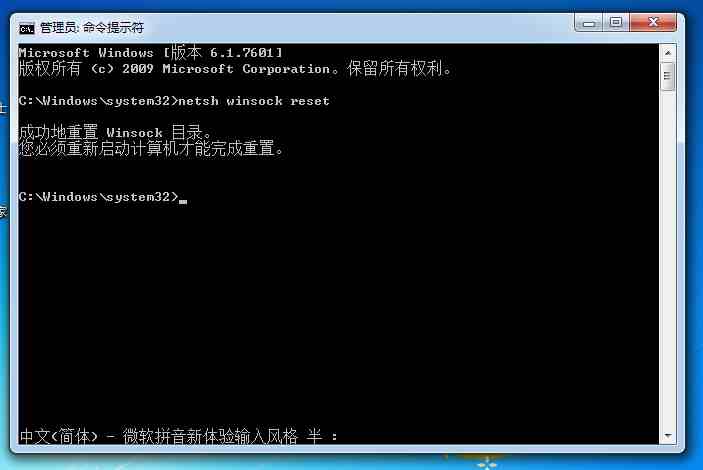
方案三:重新分配IP地址
同时按下键盘快捷键Win+R , 打开运行窗口输入【ipconfig /release】 , 回车释放IP 。然后再输入【ipconfig /renew】来重新分配IP地址 。
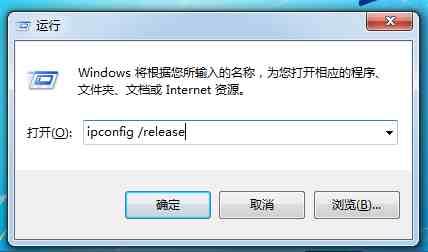
方案百思特网四:修改DNS
进入【控制面板】-【网络和共享中心】-【更改适配器设置】 , 右键点击【网络连接】 , 选择【属性】 , 点击【internet协议版本4】 , 在首选DNS中输入【4.2.2.1】 , 备用DNS中输入【4.2.2.2】 , 点击确定 。

【电脑经常掉线(电脑经常自动断网掉线怎么办)】
方案五:检查网络驱动问题
有时候网卡驱动不稳定 , 会导致网络时不时断开 。建议先卸载网卡驱动使用【驱动精灵网卡版】重新安装 , 或者到主板官网安装合适的网卡驱动 。
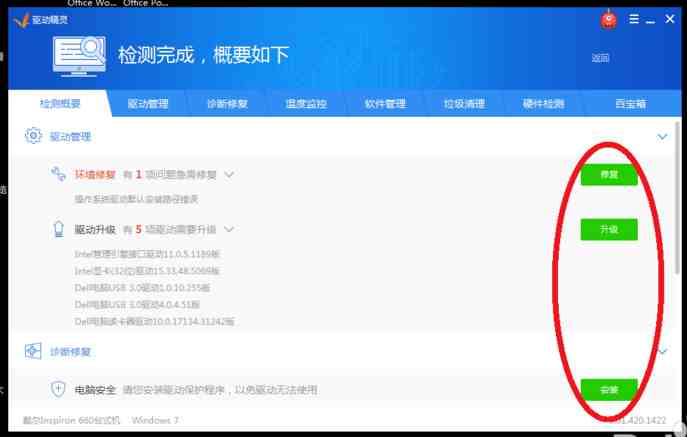
以上就是关于电脑经常自动断网掉线的解决方案 , 除了上述的方案 , 很多时候会忽略路由器过热或坏了的问题 , 也会导致网络时联时断 , 你有什么好的建议呢?我是小白系统 , 我们下期见!
- 戴帽子|经常戴帽子会长头皮屑吗
- 帽子|经常戴帽子会脱发秃顶吗
- 属相|每年几个属相犯太岁2022
- 洗面奶|皮肤经常长痘是因为洁面产品力度不够吗
- 暑假电脑公司社会实践报告怎么写?
- 电脑销售的实习报告怎么写?
- 电脑销售的实习报告如何写?
- 气压椅|一般的气压椅子会爆炸吗
- 新鲜西梅|新鲜西梅带皮吃吗
- 浏览器|手机常用十大浏览器,手机浏览器排名推荐
